ในการจัดการตัวเลือกและบริการจาก MTS มันสะดวกที่สุดในการเริ่มบัญชีส่วนตัวของคุณในระบบ คุณสามารถใช้จากเบราว์เซอร์คอมพิวเตอร์หรือติดตั้งแอปพลิเคชันมือถือบนโทรศัพท์และติดตามการเปลี่ยนแปลงเสมอ MTS มีระบบการอนุญาตที่ยืดหยุ่นในบัญชีส่วนตัวของคุณ: คุณไม่จำเป็นต้องสร้างหรือส่งคำขอใด ๆ บัญชีส่วนบุคคลสำหรับสมาชิกแต่ละคนอยู่ในเครือข่ายแล้วคุณจะต้องเข้าสู่ระบบโดยใช้หมายเลขของคุณจากผู้ให้บริการมือถือของ MTS ในบทความนี้คุณจะได้เรียนรู้ที่จะป้อนบัญชีส่วนตัวของคุณจากเบราว์เซอร์และแอปพลิเคชันมือถือ
วิธีป้อน MTS บัญชีส่วนตัวของคุณจากคอมพิวเตอร์
- สะดวกกว่าในการตรวจสอบค่าใช้จ่ายและเชื่อมต่อบริการใหม่ ๆ เมื่อคุณสามารถทำได้จากแล็ปท็อปของคุณ ไปที่เว็บไซต์ MTS บนลิงค์ http://www.mts.ruเพื่อเริ่มการอนุญาต
- คลิกที่ปุ่ม“ ป้อนบัญชีส่วนตัวของคุณ” หรือไปยังแท็บ“ My MTS”

- คุณจะเห็นรูปแบบของการเข้าสู่บัญชีส่วนตัวของคุณ ก่อนอื่นให้ป้อนหมายเลขโทรศัพท์ของคุณในบรรทัดบน
ตอนนี้คลิกที่ลิงค์“ รับรหัสผ่านสำหรับ SMS”

- ป้อน captcha ทดสอบจากภาพ ทำซ้ำตัวเลขและตัวอักษรทั้งหมดจากมันในฟิลด์ทางด้านขวา โปรดทราบว่าคุณต้องทำซ้ำการลงทะเบียน: ตัวอักษรขนาดเล็กยังคงมีขนาดเล็กและมีการแนะนำตัวอักษรขนาดใหญ่ด้วยคีย์ Shift Clamped ทันทีที่คุณเสร็จสิ้นให้คลิก“ รับรหัสผ่าน”

- หากการแจ้งเตือนดังกล่าวปรากฏบนหน้าจอให้รอข้อความไปยังโทรศัพท์

- จากหมายเลข 3339 คุณจะได้รับข้อความพร้อมรหัสผ่านที่ใช้แล้วทิ้งสำหรับเว็บไซต์ MTS

- ป้อนรหัสผ่านผลลัพธ์ในบรรทัดที่สองรักษาการลงทะเบียนของตัวอักษร คลิก“ ป้อน”

- คุณจะพบว่าตัวเองอยู่ในบัญชีส่วนตัวของ MTS มันเป็นขั้นตอนนี้ที่คุณจะต้องดำเนินการที่แต่ละทางเข้าสู่ระบบ หากการจัดการที่มีข้อความและรหัสผ่านน่าเบื่อเกินไปสำหรับคุณการติดตั้งแอปพลิเคชันบนโทรศัพท์มือถือจะดีกว่า

วิธีป้อนบัญชีส่วนบุคคล MTS จากแอปพลิเคชันมือถือ
- หากคุณติดตั้งแอปพลิเคชันแล้วขั้นตอนการป้อนข้อมูลด้วยรหัสผ่านหนึ่งครั้งจะต้องทำเพียงครั้งเดียว ดาวน์โหลด“ My MTS” ใน Play Market หรือ Appstore

- เปิดแอปพลิเคชันจากเดสก์ท็อปของคุณ

- ตอนนี้คลิกที่ปุ่ม“ Enter”

- อัลกอริทึมทางเข้าสู่ระบบนั้นประมาณเดียวกัน: ป้อนหมายเลขโทรศัพท์ของคุณและคลิก“ รับรหัสผ่านสำหรับ SMS”

- จากนั้นป้อน captcha จากรูปภาพแล้วคลิกอีกครั้ง“ รับรหัสผ่าน”

- ความสะดวกสบายอยู่ในความจริงที่ว่าคุณจะเห็นรหัสผ่านในข้อความจาก MTS ทันที เขียนใหม่ในฟิลด์พิเศษในแอปพลิเคชันและคลิก“ ป้อน”

- คุณจะพบว่าตัวเองอยู่ในบัญชีส่วนตัวของคุณจาก MTS อย่างที่คุณเห็นคุณไม่จำเป็นต้องสร้างอะไรมันก็เพียงพอที่จะเข้าสู่ระบบได้อย่างถูกต้อง
- ตอนนี้คุณสามารถเข้าสู่สำนักงานได้เพียงคลิกที่แอปพลิเคชัน: คุณไม่จำเป็นต้องใช้รหัสผ่านอีกต่อไป ที่นี่คุณสามารถกำหนดค่าการแจ้งเตือนเติมเต็มมือถือเชื่อมต่อและปิดใช้งานบริการต่างๆ













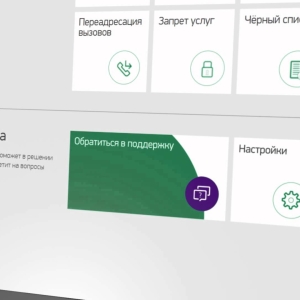










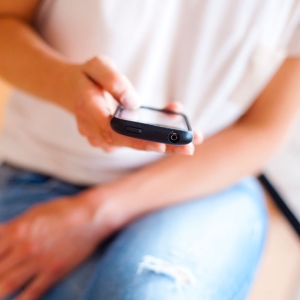

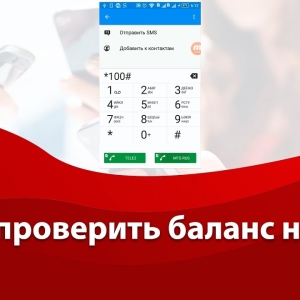





สวัสดี! เมื่อได้รับอนุญาตหมายเลขโทรศัพท์ของฉันจะไม่ถูกพิมพ์ (ในขณะที่พิมพ์รหัสผ่าน) บอกฉันหน่อยได้ไหมว่ามีอะไรบ้าง?